win7系统更改息屏时间设置方法 win7系统怎么修改息屏时间
更新时间:2022-05-19 14:03:03作者:xinxin
我们都知道,对于运行中的win7 ghost系统如果一段时间没有进行操作时,电脑往往会自动进入到息屏模式,而有些用户在win7电脑上播放视频时,也会早已进入息屏模式,这就对音响到用户的体验,那么win7系统怎么修改息屏时间呢?下面小编就来告诉大家win7系统更改息屏时间设置方法。
推荐下载:最新win7系统纯净版
具体方法:
1、点击桌面左下角就可以打开“控制面板”。如图所示:
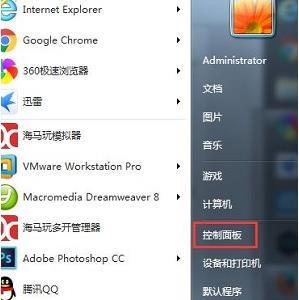
2、把右上角的查看方式改为“大图标”。如图所示:
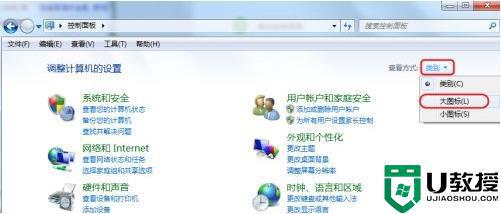
3、找到“电源选项”。如图所示:
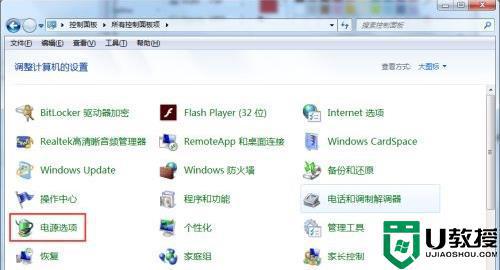
4、点击“更改计划设置”。如图所示:
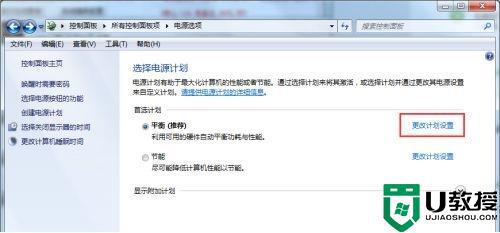
5、然后在图示位置就可以更改息屏时间了,最后点击“保存修改”即可。
上述就是有关win7系统更改息屏时间设置方法了,有需要的用户就可以根据小编的步骤进行操作了,希望能够对大家有所帮助。
win7系统更改息屏时间设置方法 win7系统怎么修改息屏时间相关教程
- win7息屏时间太短怎么调整 更改win7息屏时间的方法
- window7如何设置屏幕息屏时间 win7更改电脑熄屏时间方法
- win7更改锁屏时间设置方法 win7怎么更改锁屏时间
- win7怎么更改屏保时间设置 win7如何更改屏保时间
- win7锁屏时间修改方法 windows7怎么更改锁屏时间
- 怎么更改win7锁定时间设置 win7更改屏幕锁定时间的步骤
- 电脑待机时间怎么设置win7 win7如何调整待机息屏时间
- win7自动锁屏时间如何设置 win7系统锁屏时间设置方法
- 怎么更改锁屏时间w7 win7如何更改自动锁屏的时间
- w7系统如何设置锁屏时间 win7设置锁屏时间方法
- Win11怎么用U盘安装 Win11系统U盘安装教程
- Win10如何删除登录账号 Win10删除登录账号的方法
- win7系统分区教程
- win7共享打印机用户名和密码每次都要输入怎么办
- Win7连接不上网络错误代码651
- Win7防火墙提示“错误3:系统找不到指定路径”的解决措施
win7系统教程推荐
- 1 win7电脑定时开机怎么设置 win7系统设置定时开机方法
- 2 win7玩魔兽争霸3提示内存不足解决方法
- 3 最新可用的win7专业版激活码 win7专业版永久激活码合集2022
- 4 星际争霸win7全屏设置方法 星际争霸如何全屏win7
- 5 星际争霸win7打不开怎么回事 win7星际争霸无法启动如何处理
- 6 win7电脑截屏的快捷键是什么 win7电脑怎样截屏快捷键
- 7 win7怎么更改屏幕亮度 win7改屏幕亮度设置方法
- 8 win7管理员账户被停用怎么办 win7管理员账户被停用如何解决
- 9 win7如何清理c盘空间不影响系统 win7怎么清理c盘空间而不影响正常使用
- 10 win7显示内存不足怎么解决 win7经常显示内存不足怎么办

